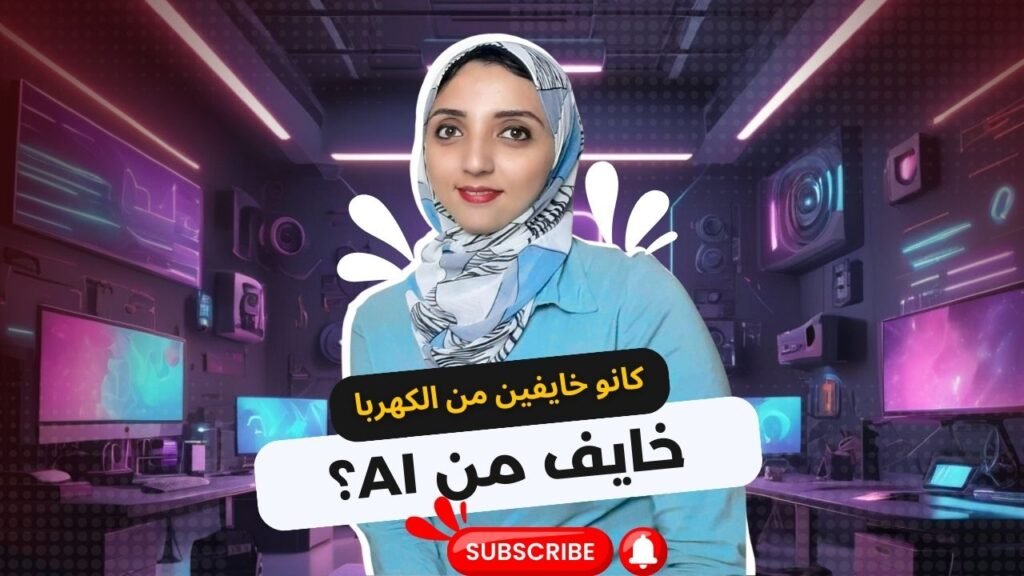هذا المحتوى هو جزء من المنهج التدريبي فى كورسات التسويق بالذكاء الاصطناعي ، وحديثنا اليوم عن
تحويل الصور من 2D إلى 3D باستخدام LeiaPix: دليل خطوة بخطوة
يتيح لك LeiaPix إضفاء الحيوية على الصور الثابتة ثنائية الأبعاد من خلال إضافة العمق والحركة باستخدام تقنيات الذكاء الاصطناعي. إليك الطريقة بالتفصيل:
الخطوة 1: إنشاء حساب مجاني على LeiaPix
- انتقل إلى موقع LeiaPix.
- اضغط على زر Sign Up لإنشاء حساب مجاني.
- قم بملء بياناتك الشخصية.
- اقرأ ووافق على الشروط والأحكام بوضع علامة على الخيار المناسب.
- اضغط على Confirm لتأكيد التسجيل.
Sign up for a Free LeiaPix account

الخطوة 2: تحميل الصورة
- بعد تسجيل الدخول، انتقل إلى قائمة التحميل (Upload Menu).
- اختر الصورة ثنائية الأبعاد التي ترغب في تحويلها إلى صورة ثلاثية الأبعاد.
- اضغط على Upload File لتحميل الصورة.
- انتظر حتى يتم تحميل الصورة بالكامل.
Check I have read and accept these terms.

الخطوة 3: تعديل الإعدادات
- اضغط على Manual Settings لفتح إعدادات التخصيص.
- قم بتجربة الإعدادات المتوفرة، مثل:
- حركة الكاميرا: تحديد كيفية تحرك الكاميرا حول الصورة.
- طول الحركة: تحديد مدة الرسوم المتحركة.
- سرعة الحركة: التحكم في سرعة العناصر المتحركة.
- جرب الإعدادات المختلفة للحصول على التأثيرات التي تناسب تصميمك.
3
Click on Confirm

الخطوة 4: تصدير الرسوم المتحركة
- عند الانتهاء من إعداد الصورة والرسوم المتحركة، اضغط على Export للبدء في تصدير التصميم.
- اختر نوع التصدير:
- فيديو عالي الجودة: يمكن استخدام رصيدك المجاني لتصدير بدون علامات مائية.
- فيديو بجودة محدودة: يحتوي على علامة مائية (للخيار المجاني).
- اضغط على Next لمتابعة التصدير.
4
Select a file from upload menu
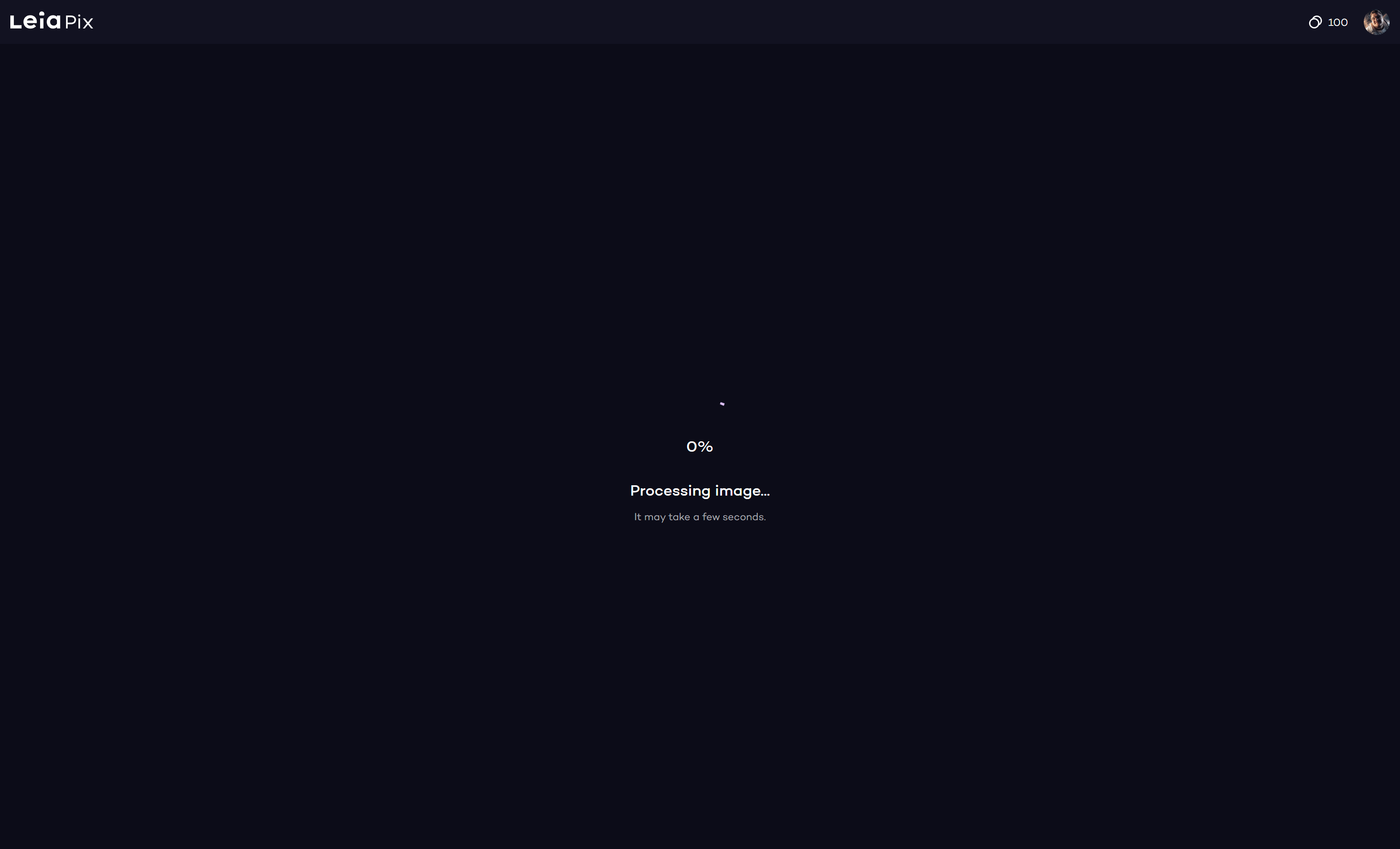
الخطوة 5: تحميل التصميم أو مشاركته
- بعد اكتمال عملية التصدير، قم بتحميل الفيديو إلى جهازك.
- يمكنك مشاركة الفيديو مباشرةً عبر منصات التواصل الاجتماعي أو الاحتفاظ به للاستخدام الشخصي.
5
Click on Manual Settings
There are many settings to control the camera, animation length and speed. Play with these settings to make different scenes for your pictures

6
Click on Export

7
Click on Next

8
You can export your creation to high-quality video
You can also create depth maps for some of your free credits, but the limited export is good enough unless you want to remove the watermarks.

9
Click on Limited Export…

10
Click on Next

نصائح للحصول على أفضل النتائج
- استخدم صورًا عالية الجودة: الصور الواضحة والمفصلة تعطي نتائج أفضل.
- جرب الإعدادات المختلفة: التعديلات البسيطة يمكن أن تؤدي إلى تحسين كبير في العمق والحركة.
- استفد من الرصيد المجاني: استخدم رصيدك المجاني لتصدير المشاريع المهمة بجودة عالية.